För att installera Java på Oracle Linux 8 måste du installera den senaste JDK från den officiella release-webbplatsen. JDK står för Java Development Kit, en applikation av någon av Micro Version-plattformarna på Java-plattformen som publicerats av Oracle Corporation. För att installera den på din Oracle Linux 8 måste du följa den här artikeln väldigt ivrigt.
Förutsättningar
- Oracle Linux 8 installerad på din Virtual Box
- Måste ha root-användarbehörigheter
Ladda ner RPM-fil
För att installera Java i ditt Oracle Linux 8-system måste du först ladda ner de RPM-fil för Oracle Linux 8.
Öppna vilken som helst installerad webbläsare och sök efter webbplatsen Java SE Oracle Download. Klicka på JDK Ladda ner att fortsätta.
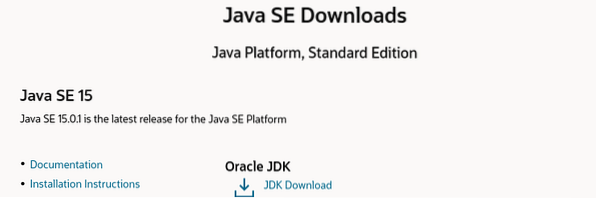
Det finns många RPM-paket tillgängliga på JDK: s nedladdningssida. Du måste välja Linux x64 RPM Paket. Under Ladda ner klicka på .rpm JDK-fil för att ladda ner den.
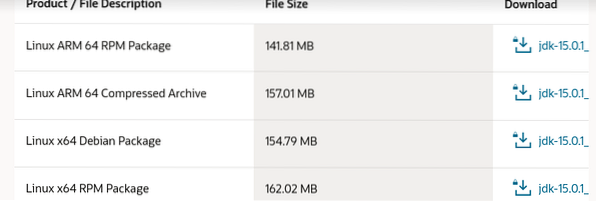
Du ser sedan dialogrutan nedan. Bock licensavtalets villkor och klicka på Ladda ner , följt av RPM-filnamnet, för att fortsätta nedladdningen.
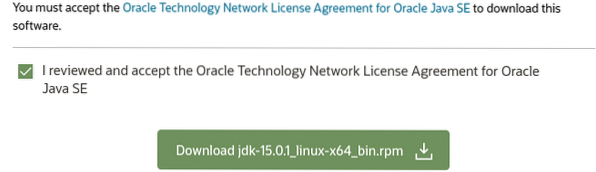
Ett annat dialogfönster öppnas. Välj alternativet Spara fil och tryck OK för att fortsätta nedladdningen.
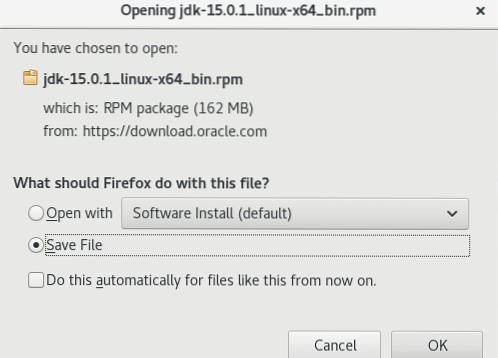
Du kan se att nedladdningen har börjat. Vänta en stund tills nedladdningen är klar.

Den nedladdade JDK RPM filen finns nu i Nedladdningar mappen som citeras nedan.
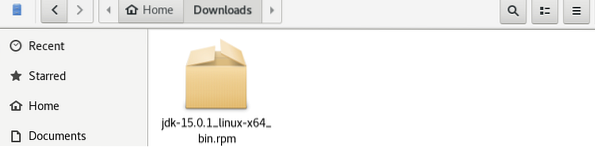
Kontrollera arkiv och Java-version
Öppna först din Oracle Linux 8-terminal och lägg till följande kommando för att kontrollera installerade arkiv:
$ sudo yum repolist
För att kontrollera om ditt Oracle-system har något JDK-paket installerat, använd följande kommando:
$ sudo yum list jdk *
Du kan också verifiera den senaste versionen av Java-standardversionen som är kompatibel och aktiverad för ditt system med kommandot enligt följande:
$ java -version
Kontrollera standard Java-sökväg
Du kan använda kommandot nedan för att kontrollera Java-standardvägen för JDK:
$ vilken javaDu kan se standard JDK-sökvägen är / usr / bin / java.

För att kontrollera länkfil, vilket är / etc / alternativ / java, du kan använda det bifogade kommandot nedan:
$ ls -ltr / usr / bin / java
Ta bort länken till standardvägen
För att ta bort länken till den här filen, t.ex.g., / etc / alternativ / java, du måste logga in som en rotanvändare, som citeras nedan:
$ suNotera: Det kommer att be om ditt lösenord.
# avlänka / etc / alternativ / java# utgång

Så när du kontrollerar Java-versionen kommer du att upptäcka att det inte finns någon sådan fil eller katalog.

Du kan också kontrollera filen med hjälp av följande "som" kommando:
$ vilken java
Nu har Open JDK inaktiverats helt.
Installera JDK
För att installera JDK i Oracle Linux 8, öppna din Nedladdningar mapp där du har laddat ner JDK-filen. tryck på Höger knapp från musen och slå på Öppna i terminalen. Du ser då att din terminal har öppnats. Logga in som en rotanvändare med följande kommando:
$ suMed hjälp av listkommandot kan du lista RPM-filen enligt följande:
$ lsSlutligen kan du installera JDK-filen. Du måste använda kommandot rpm, följt av namnet på en fil, som citeras nedan:
$ rpm -ivh jdk-15.0.1_linux-x64_bin.varv / min
Vänta en stund tills JDK-filen har installerats. Du kommer att se att det inte går att läsa länken / usr / bin / java eftersom vi redan har tagit bort länken.
Kontrollera RPM-paketnamn
För att kontrollera RPM-filpaketnamnet som just har installerats, kör du följande kommando på din Oracle Linux 8-terminal:
$ rpm -qa | grep jdk-15
Kontrollera kataloger och filer i Java
För att kontrollera kataloger och filer som används av JDK 15 måste du använda följande rpm-kommando, följt av paketnamnet i det övre kommandot:
$ rpm -ql jdk-15.0.1-15.0.1-ga.x86_64
Du kommer att se en lång lista över kataloger och mappar som används av JDK-paketet.
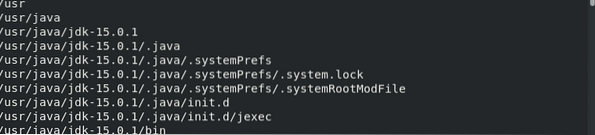
När du kontrollerar Java-versionen visar den den senaste versionen som just har installerats, som bifogas nedan:
$ java -version
Du kan också bara kontrollera Java-versionen, som citeras nedan:
$ javac -versionStarta Java
För att verifiera om du har installerat JDK-satsen och om den fungerar korrekt kan du använda det anbringade kommandot:
$ java
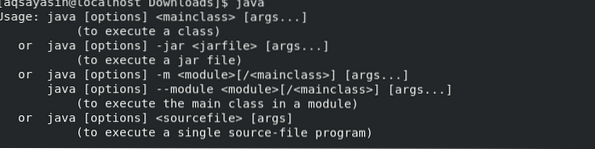
Ett annat kommando för att kontrollera hur Java fungerar är följande:
$ javac
När du kontrollerar Java-länkvägen, där Java finns, kommer den att visa dig samma gamla sökväg. Detta innebär att / usr / bin / java har ersatts av nya JDK 15, som citeras nedan:
$ vilken java
Kontrollera filsökväg
För att kontrollera länkens filinformation måste du använda kommandot list, följt av / usr / bin / java-sökväg, som citeras nedan:
$ ls -ltr / usr / bin / java
Länka filsökväg
Äntligen kan du länka detta nyskapade Java med den gamla filvägen. Du kan också göra det med följande kommando:
$ ls -la / etc / alternativ /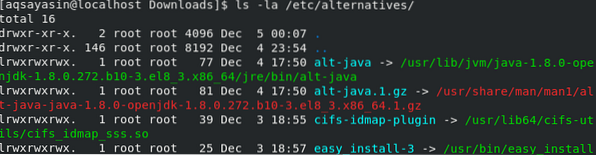
Slutsats
Vi har diskuterat hur man byter till root-användare i Linux Oracle 8, laddar ner RPM JDK-fil, tar bort länk för standardfilsökväg, kontrollerar arkiv och version, installerar JDK Kit på Oracle Linux 8 och länkar standardfilsökvägen. Förhoppningsvis kan du nu göra alla dessa specifika uppgifter genom att följa den här guiden.
Om författaren

Aqsa Yasin
Jag är en självmotiverad professionell inom informationsteknik med en passion för att skriva. Jag är en teknisk författare och älskar att skriva för alla Linux-smaker och Windows.
Visa alla inlägg Phenquestions
Phenquestions

